Chưa có sản phẩm trong giỏ hàng.
Làm sao để tắt hoặc thay đổi cài đặt chế độ ngủ trên máy tính?
Chế độ ngủ (Sleep Mode) là tính năng tiết kiệm năng lượng phổ biến trên máy tính Windows. Tuy nhiên, đôi khi người dùng tại Đà Nẵng gặp rắc rối khi máy tự động chuyển sang chế độ ngủ quá nhanh, ảnh hưởng đến công việc. Dưới đây là cách tắt hoặc điều chỉnh chế độ này hiệu quả.
Cách thực hiện tắt chế độ ngủ trên máy tính
Vì sao máy tính lại tự vào chế độ ngủ?
Windows mặc định kích hoạt chế độ Sleep để giảm tiêu thụ điện năng khi máy không hoạt động. Nhưng nếu bạn thường xuyên phải để máy chạy lâu mà không sử dụng chuột hoặc bàn phím, thì việc máy đột ngột “ngủ” gây khó chịu, thậm chí mất kết nối mạng, hỏng tiến trình đang chạy.
Hướng dẫn tắt hoặc chỉnh chế độ ngủ trên Windows
1. Truy cập Power & Sleep Settings
Nhấn Start > Settings > System > Power & Sleep
Trong phần Sleep, bạn sẽ thấy tùy chọn điều chỉnh thời gian máy tính tự ngủ.
2. Chỉnh thời gian hoặc tắt hoàn toàn chế độ Sleep
Với laptop: bạn có thể chọn Never ở cả hai mục “On battery power” và “When plugged in”.
Với máy bàn: chỉ cần chỉnh mục “When plugged in” thành Never để máy không bao giờ tự ngủ.
3. Nâng cao hơn với Control Panel
Vào Control Panel > Power Options
Chọn “Change plan settings” ở chế độ hiện hành
Tại mục “Put the computer to sleep”, chọn Never rồi nhấn Save.
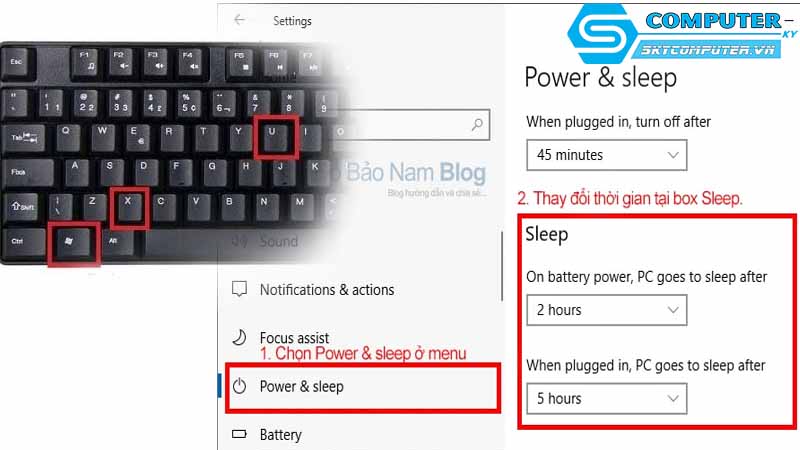
Khi nào nên bật hoặc tắt chế độ ngủ?
Chế độ Sleep rất hữu ích khi bạn tạm rời máy trong thời gian ngắn. Nhưng với các tác vụ tải dữ liệu, render video, hoặc chạy phần mềm kỹ thuật cần thời gian lâu, thì việc tắt chế độ ngủ là cần thiết để tránh gián đoạn.
Ngoài ra, nếu bạn đang dùng máy tính trong môi trường công sở tại Đà Nẵng và thiết bị thường xuyên tự tắt màn hình, có thể nguyên nhân đến từ thiết lập tiết kiệm điện hoặc hỏng cảm biến nhiệt – cần được kiểm tra phần cứng.
Nếu bạn đã thử các bước trên mà máy vẫn không giữ cài đặt mới, có thể hệ thống bị lỗi driver, lỗi BIOS hoặc virus. Lúc này, bạn cần hỗ trợ từ kỹ thuật viên chuyên nghiệp để kiểm tra sâu hơn.
Nếu bạn đang sinh sống tại Đà Nẵng và gặp sự cố về chế độ ngủ, hiệu suất hoạt động hay bất kỳ lỗi nào liên quan đến máy tính, hãy liên hệ SkyComputer – đơn vị sua PC Da Nang chuyên nghiệp, nhanh chóng, tận tâm hỗ trợ bạn tại chỗ hoặc từ xa.
Xem thêm:
Tầm quan trọng của nguồn điện trong máy tính để bàn
Các công cụ phát triển web trên máy tính để bàn



